Top 5 Những Công Thức Chỉnh Màu Siêu Đẹp Đơn Giản Trên Photoshop
- Người viết: Admin
- | Blog
Chỉnh màu ảnh là một phần quan trọng trong nhiếp ảnh, giúp bạn tạo ra những bức ảnh đẹp mắt và ấn tượng hơn. Tuy nhiên, với vô số công cụ và kỹ thuật chỉnh màu khác nhau trong Photoshop, việc bắt đầu có thể khiến bạn cảm thấy choáng ngợp.
Dưới đây là top 5 công thức chỉnh ảnh siêu đẹp đơn giản trên Photoshop mà bạn có thể dễ dàng áp dụng cho ảnh của mình
1. Công thức chỉnh ảnh là gì?
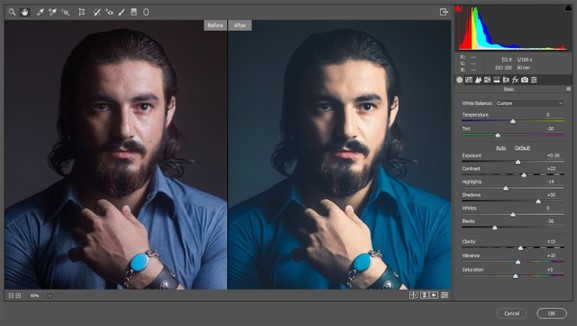
Công thức chỉnh ảnh là một tập hợp các cài đặt cụ thể trong phần mềm chỉnh sửa ảnh
Công thức chỉnh ảnh là một tập hợp các cài đặt cụ thể trong phần mềm chỉnh sửa ảnh, được sử dụng để tạo ra một hiệu ứng màu sắc mong muốn cho bức ảnh. Các công thức này thường được chia sẻ bởi những người chỉnh ảnh chuyên nghiệp hoặc có kinh nghiệm, và có thể áp dụng cho nhiều loại ảnh khác nhau, từ ảnh chân dung, ảnh phong cảnh đến ảnh đồ ăn.
1.1 Lợi ích của việc sử dụng công thức chỉnh ảnh:
- Tiết kiệm thời gian: Thay vì phải điều chỉnh từng thông số màu sắc một cách thủ công, việc sử dụng công thức giúp bạn tiết kiệm thời gian và công sức.
- Dễ dàng tạo ra những bức ảnh đẹp: Các công thức chỉnh màu thường được xây dựng dựa trên những nguyên tắc và kinh nghiệm trong chỉnh sửa ảnh, giúp bạn tạo ra những bức ảnh đẹp mắt mà không cần phải có nhiều kiến thức chuyên môn.
- Tạo ra sự đồng nhất: Khi sử dụng công thức chỉnh màu cho nhiều bức ảnh, bạn có thể tạo ra sự đồng nhất về phong cách cho bộ ảnh của mình.
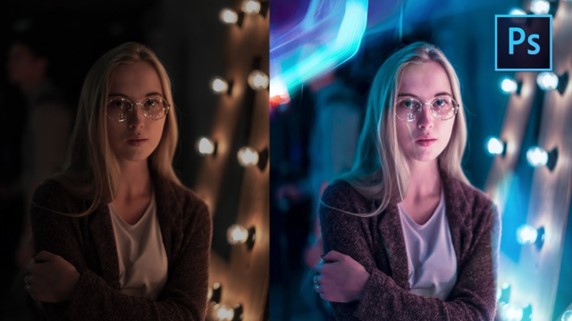
Lợi ích của việc sử dụng công thức chỉnh ảnh
1.2 Một số mẹo để chỉnh màu ảnh trong photoshop hiệu quả:
- Bắt đầu với những điều chỉnh cơ bản: Bắt đầu bằng cách điều chỉnh độ sáng, độ tương phản và độ bão hòa trước khi chuyển sang các kỹ thuật phức tạp hơn.
- Sử dụng các công cụ chọn: Sử dụng các công cụ chọn để chọn các vùng cụ thể trong ảnh để chỉnh sửa, giúp bạn kiểm soát chính xác hơn hiệu ứng chỉnh sửa.
- Sử dụng các lớp điều chỉnh: Sử dụng các lớp điều chỉnh để bạn có thể thử nghiệm các hiệu ứng chỉnh sửa khác nhau mà không làm ảnh hưởng đến ảnh gốc.
- So sánh ảnh trước và sau khi chỉnh sửa: So sánh ảnh trước và sau khi chỉnh sửa để đảm bảo rằng bạn đã đạt được hiệu ứng mong muốn.
- Tham khảo các video hướng dẫn và tài liệu học tập: Có rất nhiều video hướng dẫn và tài liệu học tập trực tuyến có thể giúp bạn học cách chỉnh màu ảnh hiệu quả.
2. Top 5 công thức chỉnh ảnh đẹp trong Photoshop
2.1 Công thức chỉnh ảnh bằng Hue/Saturation:
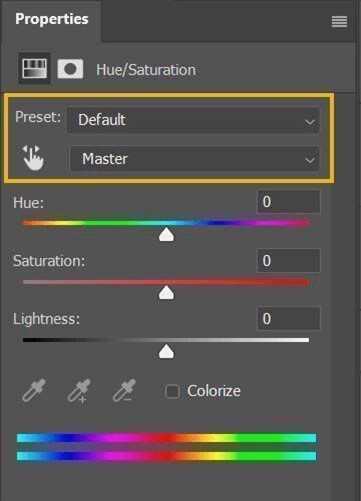
Chỉnh ảnh bằng Hue/Saturation
- Cách chỉnh màu trên máy tính:
- Mở ảnh bạn muốn chỉnh sửa trong Photoshop.
- Nhấp vào Image > Adjustments > Hue/Saturation.
- Điều chỉnh thanh trượt Hue để thay đổi tông màu tổng thể của ảnh.
- Điều chỉnh thanh trượt Saturation để tăng hoặc giảm độ bão hòa của màu sắc.
- Điều chỉnh thanh trượt Lightness để làm sáng hoặc làm tối ảnh.
2.2 Công thức chỉnh ảnh bằng Selective Color:
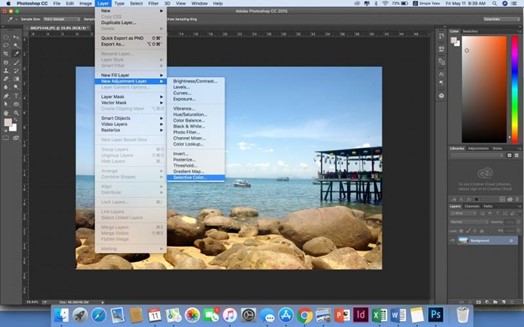
Chỉnh ảnh bằng Selective Color
- Cách chỉnh màu trên máy tính:
- Mở ảnh bạn muốn chỉnh sửa trong Photoshop.
- Nhấp vào Image > Adjustments > Selective Color.
- Chọn màu bạn muốn chỉnh sửa từ bảng màu.
- Điều chỉnh thanh trượt Cyan, Magenta, Yellow, Black, và White để thay đổi tông màu và độ sáng của màu đó.
2.3 Công thức chỉnh ảnh bằng Curves:
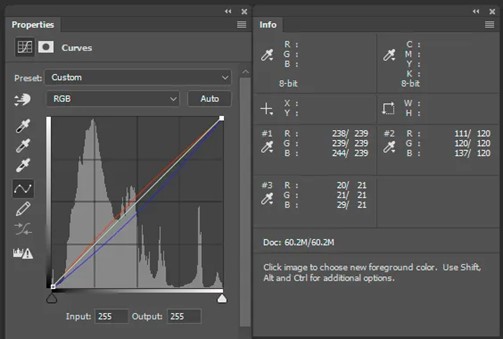
Chỉnh ảnh bằng Curves
- Cách chỉnh màu trên máy tính:
- Mở ảnh bạn muốn chỉnh sửa trong Photoshop.
- Nhấp vào Image > Adjustments > Curves.
- Nhấp vào đường cong để thêm điểm neo.
- Kéo điểm neo lên hoặc xuống để thay đổi độ sáng của các vùng sáng, tối hoặc trung bình của ảnh.
2.4 Công thức chỉnh ảnh bằng Levels:
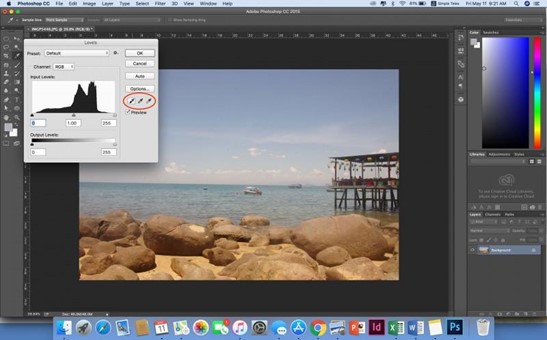
Chỉnh ảnh bằng Levels
- Cách chỉnh màu trên máy tính:
- Mở ảnh bạn muốn chỉnh sửa trong Photoshop.
- Nhấp vào Image > Adjustments > Levels.
- Điều chỉnh thanh trượt Input Black Point để làm tối vùng tối.
- Điều chỉnh thanh trượt Input White Point để làm sáng vùng sáng.
- Điều chỉnh thanh trượt Output Black Point để làm tối vùng tối.
- Điều chỉnh thanh trượt Output White Point để làm sáng vùng sáng.
2.5 Công thức chỉnh ảnh bằng Gradient:
- Cách chỉnh màu trên máy tính:
- Mở ảnh bạn muốn chỉnh sửa trong Photoshop.
- Nhấp vào công cụ Gradient Tool (phím tắt G) trong thanh công cụ.
- Chọn kiểu gradient bạn muốn sử dụng (ví dụ: Linear Gradient, Radial Gradient, Angle Gradient, v.v.).
- Chọn hai màu bạn muốn blend.
- Nhấp vào ảnh và kéo để tạo gradient.
- Điều chỉnh độ mờ của gradient bằng cách điều chỉnh thanh trượt Opacity trong bảng Layers.
Lưu ý:
- Bạn có thể kết hợp nhiều công thức chỉnh màu khác nhau để tạo ra hiệu ứng mong muốn.
- Nên áp dụng các công thức chỉnh màu một cách nhẹ nhàng để tránh làm ảnh hưởng quá nhiều đến chất lượng ảnh gốc.
- Ngoài ra, bạn có thể tham khảo thêm các khóa học chỉnh màu ảnh online hoặc offline để trau dồi kiến thức và kỹ năng của bản thân.
3. Chỉnh màu da trong Photoshop
Chỉnh màu da là một kỹ thuật quan trọng trong nhiếp ảnh, giúp bạn tạo ra những bức ảnh chân dung đẹp và tự nhiên hơn. Photoshop cung cấp cho bạn nhiều công cụ chỉnh màu da mạnh mẽ, nhưng việc bắt đầu có thể khiến bạn cảm thấy choáng ngợp.
Dưới đây là một số cách công thức chỉnh màu da đơn giản trong Photoshop mà bạn có thể áp dụng:
3.1 Sử dụng công cụ Dodge và Burn:
Công cụ Dodge và Burn
- Công cụ Dodge: Giúp bạn làm sáng các vùng da tối.
- Công cụ Burn: Giúp bạn làm tối các vùng da sáng.
Cách chỉnh ảnh:
- Chọn công cụ Dodge hoặc Burn trong thanh công cụ.
- Điều chỉnh độ cứng (Hardness) của cọ để kiểm soát mức độ ảnh hưởng của công cụ.
- Bôi cọ lên các vùng da bạn muốn chỉnh sửa.
3.2 Sử dụng các layer điều chỉnh
.jpg)
Các layer điều chỉnh
- Bạn có thể sử dụng các layer điều chỉnh như Curves, Levels, Vibrance, Color Balance, v.v. để chỉnh màu da một cách chi tiết hơn.
Cách chỉnh ảnh:
- Nhấp vào Layer > New Adjustment Layer.
- Chọn layer điều chỉnh bạn muốn sử dụng.
- Điều chỉnh các thông số của layer điều chỉnh để chỉnh màu da theo ý muốn.
4. Kết:

Photoshop là một công cụ mạnh mẽ với vô vàn tính năng
Với Top 5 cách chỉnh ảnh đơn giản được chia sẻ trong bài viết này, hy vọng bạn đã có thêm kiến thức để tự tin chỉnh sửa những bức ảnh của mình. Hãy nhớ rằng, Photoshop là một công cụ mạnh mẽ với vô vàn tính năng, vì vậy đừng ngại thử nghiệm và sáng tạo để tạo ra những tác phẩm độc đáo của riêng bạn.
Tuy nhiên, để thành thạo công thức chỉnh màu ảnh, bạn cần có sự kiên trì luyện tập và trau dồi kiến thức. Tham khảo thêm các bài viết về thiết kế, tìm hiểu các mẹo và thủ thuật chỉnh ảnh nâng cao sẽ giúp bạn tiến bộ nhanh hơn.
.png)
.jpg)


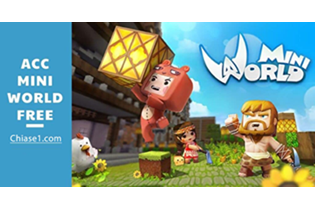




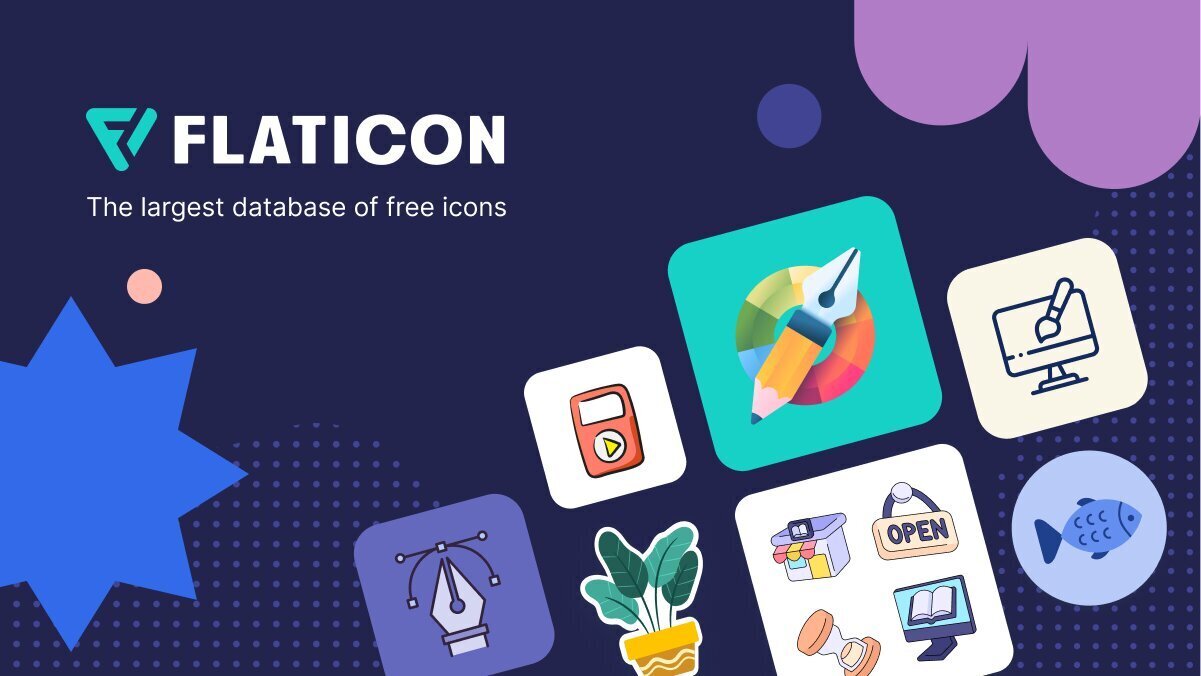

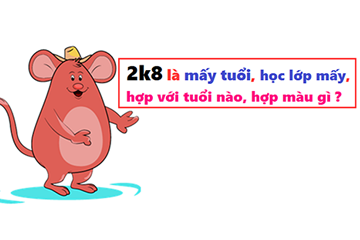




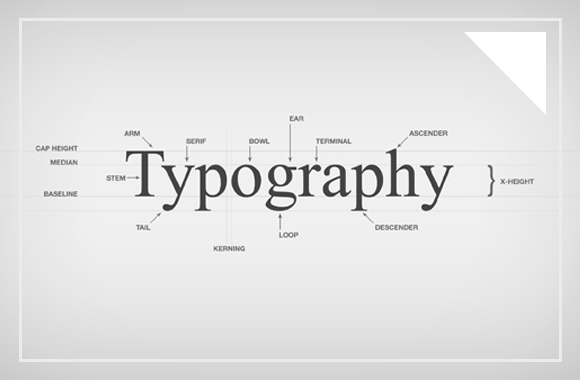

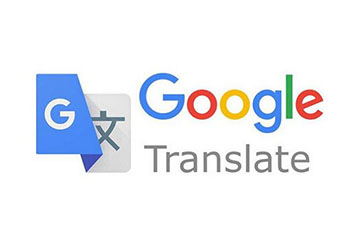
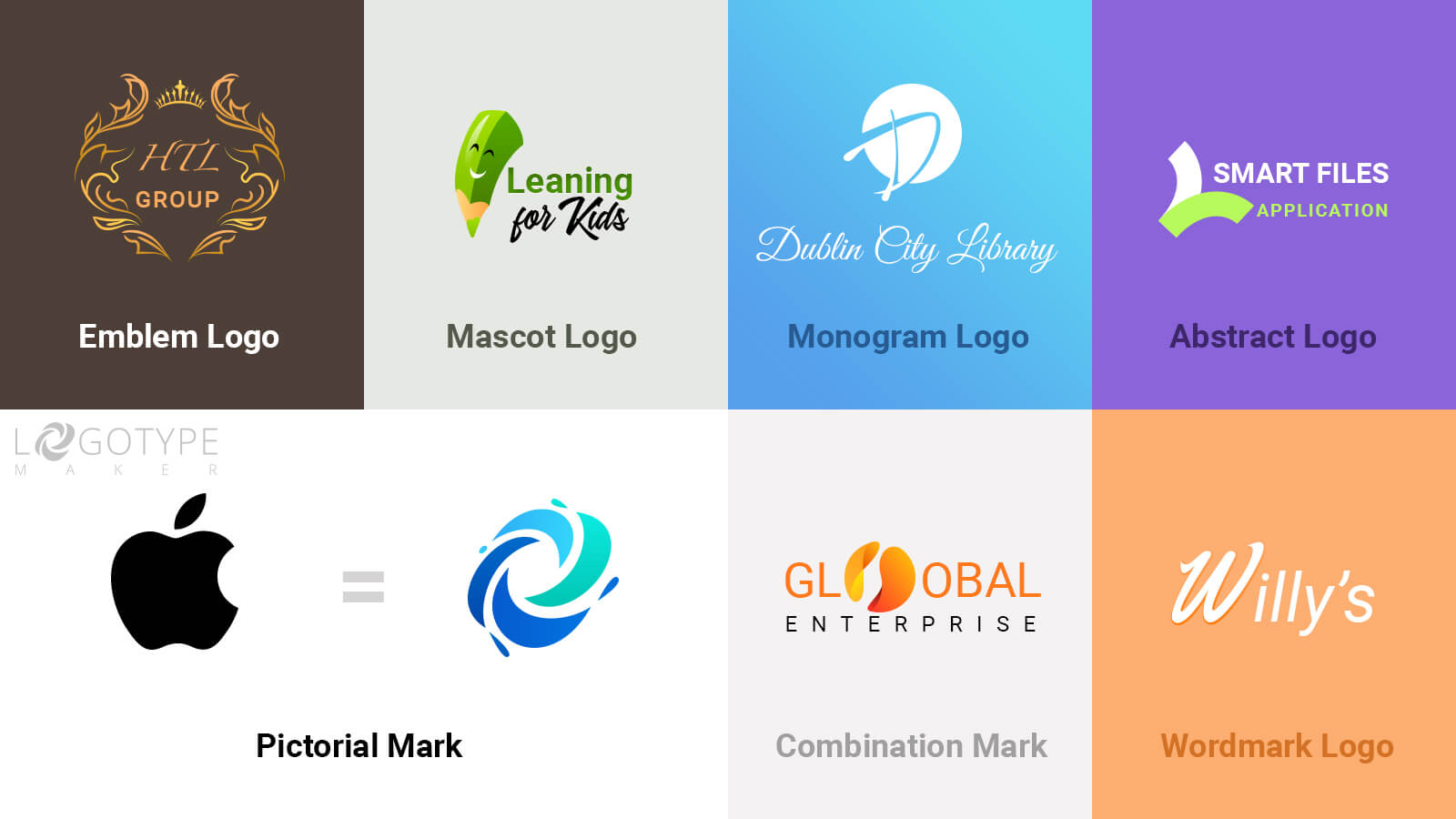


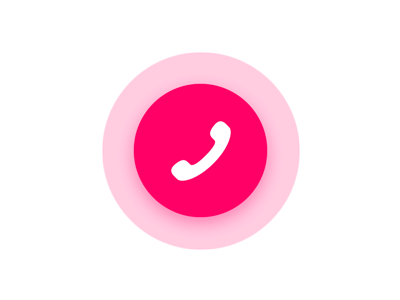

Bình luận của bạn